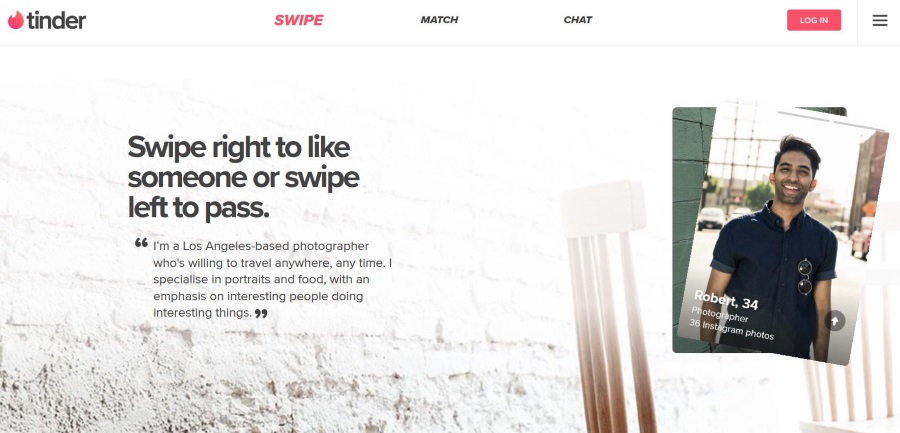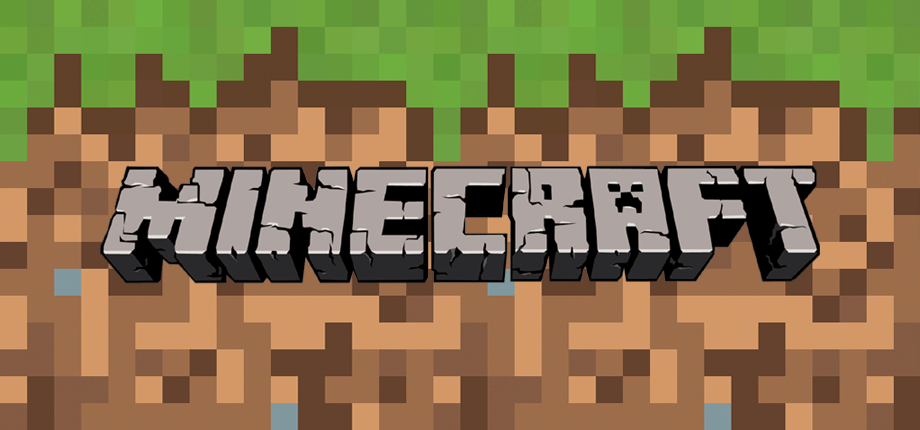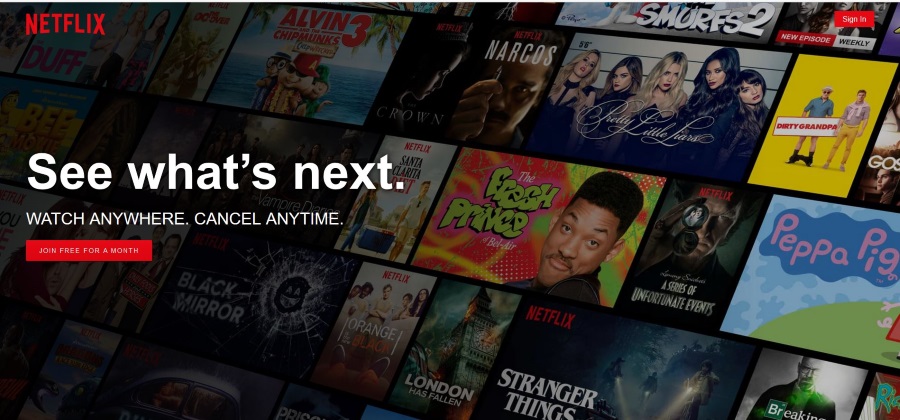
Любой, кто раньше сидел и смотрел кабельное телевидение, скажет вам, что с наступлением эры потокового вещания стало как никогда легко пробовать новые шоу, не дожидаясь, пока они появятся на определенной сети или выйдут в эфир в определенное время, чтобы вы могли настроиться и посмотреть программу. Два самых популярных на рынке потоковых сервисов для просмотра фильмов и телепередач — Netflix и Hulu — предлагают смесь собственных оригинальных программ в сочетании со старыми и актуальными сериалами, которые появляются после окончания текущего сезона (например, Riverdale или Crazy Ex-Girlfriend ), или когда премьера нового сезона вот-вот состоится ( The Good Place ). Какое бы шоу или фильм вы ни искали, на обеих платформах есть множество контента, который позволяет с легкостью смотреть ваши любимые передачи или фильмы или пробовать что-то новое для вас.
Содержание
Однако иногда вы можете найти шоу или фильм, который вы ненавидите больше всего на свете. Будь то шоу, которое заставляет вас чувствовать себя неловко или оскорбляет вашу чувствительность, или фильм, который вырывает ковер из-под ног и обманывает вас, заставляя думать, что это что-то совсем другое, — всех нас подводили развлечения в нашей жизни. И если традиционные кабельные сервисы позволяют забыть и не обращать внимания на то, что определенное шоу заставило вас почувствовать, что вы зря потратили время, то Netflix и Hulu не позволяют забыть о том, что вы смотрели. Плохая серия или фильм в вашей истории просмотров так просто не исчезнут, особенно если вы не досмотрели фильм до конца. Он будет отображаться по всему интерфейсу Netflix или Hulu, начиная с раздела «Продолжить просмотр» и заканчивая рекомендованными фильмами.
Независимо от того, смущает ли вас то, что вы смотрели, или вы просто хотите удалить сериал или фильм из своей истории, легко понять, почему люди могут захотеть удалить определенное развлечение из своей истории. Если это похоже на то, что вас интересует, вы не одиноки. Независимо от того, просматриваете ли вы Hulu или Netflix, давайте рассмотрим, как удалить историю просмотров из обоих потоковых сервисов, чтобы сбросить историю просмотров и получить чистый лист.
Удаление истории на Netflix
Независимо от того, хотите ли вы удалить отдельные элементы на Netflix или очистить всю историю, удаление истории на Netflix происходит быстро, легко и просто, с одной небольшой загвоздкой: вам нужно загрузить настольную версию приложения, чтобы получить доступ к истории профиля. Как и Hulu, Netflix использует систему профилей, что означает, что вам нужно получить доступ к профилю, который вы хотите очистить на Netflix, выбрав нужный вариант в меню.
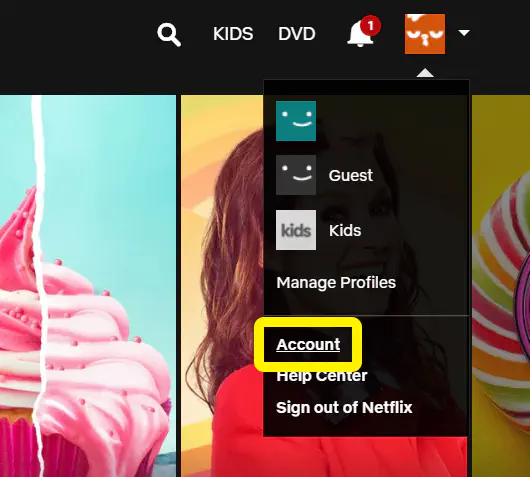
Находясь на главном экране Netflix, прокрутите свой дом в правый верхний угол экрана и наведите курсор на изображение своего профиля. В этом выпадающем меню выберите «Учетная запись», чтобы войти в настройки вашей учетной записи, где есть всевозможные опции и варианты, с которыми вы можете быть не знакомы, в зависимости от того, как часто вы заходите в Netflix через компьютер или браузер. В нижней части этого меню находится опция просмотра настроек вашего профиля, в которой есть семь вариантов. В верхней части правой колонки находится «История просмотра»; выберите эту опцию, чтобы перейти к истории просмотра вашего профиля.
Удаление избранных названий
Ваш список истории просмотра является тщательным и полным, содержащим полный перечень всех просмотренных вами фильмов и эпизодов телесериалов в обратном хронологическом порядке. Удалить отдельную запись невероятно легко: просто найдите название фильма, нажмите на значок круга с линией справа от названия, и название будет удалено из вашей истории просмотров. Аналогичным образом, в течение 24 часов вы перестанете видеть рекомендации, основанные на названии, что позволяет легко удалить определенный контент из вашей учетной записи и полностью стереть информацию о том, что вы когда-либо смотрели этот контент.
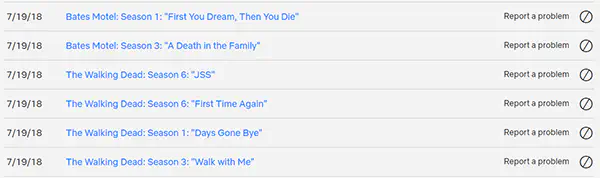
Если вы пытаетесь удалить эпизод телевизионного сериала, вам придется удалить каждый эпизод, который вы смотрели по отдельности, чтобы стереть историю просмотра. Тем не менее, Netflix упрощает автоматическое удаление серии всего одним дополнительным щелчком мыши. После того, как вы удалили из истории просмотра один эпизод сериала, вы можете выбрать «Скрыть серию» в правой части списка. Выбрав «Скрыть серию», вы автоматически удалите историю просмотра всех эпизодов этой серии в один клик, что позволяет легко удалить не понравившийся вам сериал из истории и рекомендаций.
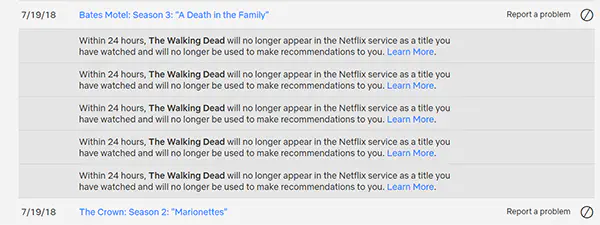
Удаление всей истории
К сожалению, не существует простого способа удалить всю историю просмотра на Netflix, сохранив при этом свою учетную запись. Тем не менее, если вы хотите попробовать очистить всю историю просмотров, удаление профиля из истории позволяет относительно легко очистить всю историю и сосредоточиться на создании нового профиля с новыми предложениями.
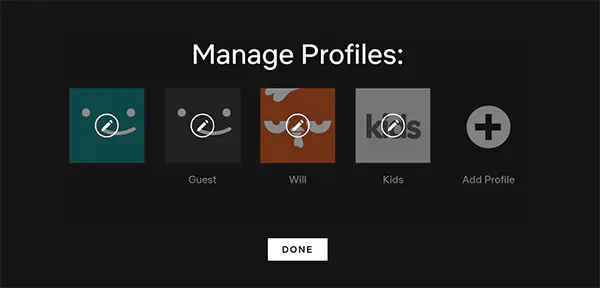
Чтобы удалить профиль, вам нужно прокрутить изображение профиля в верхней части экрана и выбрать «Управление профилями». В результате вы попадете на экран выбора профиля, но над каждым профилем будет маленький карандаш. Нажмите на профиль, который вы хотите стереть, а затем выберите «Удалить профиль» из списка выбора. Вернитесь к экрану «Управление профилями», и вы сможете автоматически добавить новый профиль, используя опцию справа от текущего списка профилей. С помощью нового профиля вы сможете перепрограммировать полный список опций и рекомендаций и начать все заново, без багажа старой учетной записи.
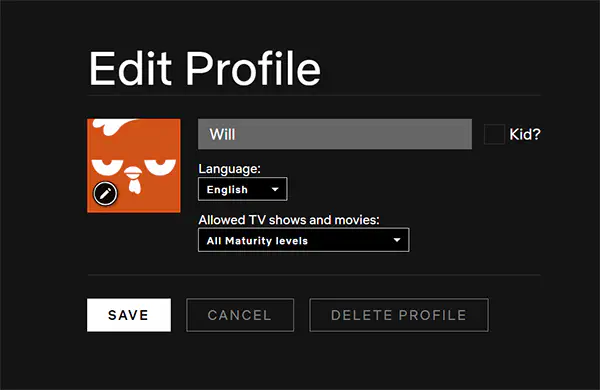
Удаление истории на Hulu
В то время как Netflix может заставить вас загрузить учетную запись Netflix на настольном компьютере или ноутбуке, Hulu требует прямо противоположного: чтобы правильно очистить историю просмотров на своем профиле, вам нужно войти в систему с помощью смартфона или планшета, используя мобильные возможности. Hulu отдает приоритет своему мобильному приложению перед настольной версией своего потокового сервиса, поэтому это неудивительно, хотя и является интересным способом заставить пользователей загрузить мобильное приложение. Тем не менее, давайте рассмотрим, как очистить свою историю с помощью мобильного приложения Hulu.
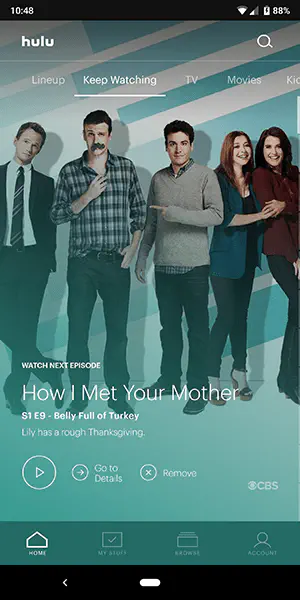
Для начала вам нужно выбрать «Продолжить просмотр» на главном экране приложения; если вы используете скользящие жесты в приложении, это всего лишь один промах по вашей линейке. После нажатия кнопки «Продолжить просмотр» вы увидите список материалов, которые вы просматривали в режиме онлайн. Чтобы удалить шоу или фильм из истории просмотра в этом профиле, просто выберите опцию «Удалить» под шоу, а затем выберите подсказку, которая появится на вашем дисплее. Это удалит шоу из вашей истории просмотра и сбросит ваш прогресс по каждому эпизоду сериала.
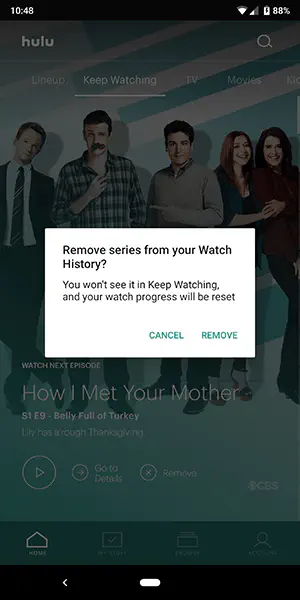
Hulu говорит, что вы также можете массово удалить все шоу в мобильном приложении, прокрутив до нижней части панели «Keep Watching» и нажав на «All Watch History». Это даст вам возможность выбрать шоу, используя селектор флажков сбоку от каждого шоу, с помощью которого вы сможете окончательно удалить. Неясно, было ли в нашем профиле недостаточно передач, чтобы предоставить нам такую возможность, или страница «Вся история просмотров» была перемещена в другое место приложения (Hulu утверждает , что с 1 июня 2018 года она находится внизу страницы «Продолжить просмотр»), но мы не смогли найти эту опцию. Тем не менее, Hulu утверждает, что она там есть, и мы склонны пока верить им на слово.
* * * *
Когда вы пробуете новые шоу или фильмы на Netflix, бывает трудно понять, что вам понравится, а что нет, основываясь только на простом описании. Мы все пробовали смотреть передачи или фильмы, рекомендованные нам другим потоковым сервисом, заботливым другом или членом семьи, только для того, чтобы понять, что, возможно, эта передача или фильм не для нас. К счастью, и Netflix, и Hulu позволяют легко скрыть этот контент из истории просмотров. Хотя было бы здорово иметь доступ к истории просмотров с любого устройства, Netflix и Hulu позволяют легко войти в свой аккаунт через браузер на настольном компьютере или приложение для смартфона, чтобы очистить историю.
Так что в следующий раз, когда вы случайно начнете сериал, который не хотите продолжать, не расстраивайтесь. Просто зайдите в настройки своего профиля и очистите историю, чтобы вернуть свой аккаунт Netflix или Hulu в нормальное состояние.